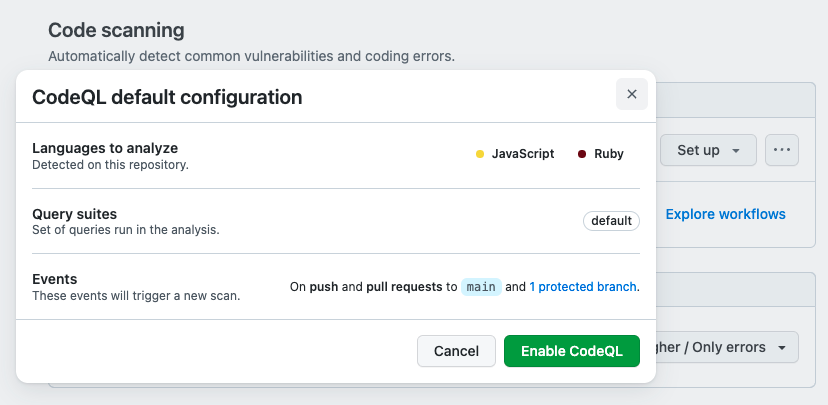5 tapaa avata Huawei-puhelimen lukitus ilman nollausta vuonna 2024
6 min. lukea
Päivitetty
Lue ilmoitussivumme saadaksesi selville, kuinka voit auttaa MSPoweruseria ylläpitämään toimitustiimiä Lue lisää
Etkö muista Huawei-puhelimen salasanaa?
Tai ehkä olet unohtanut näyttökuvion etkä tiedä kuinka avata Huawei-puhelimesi lukitus? Vakiokäytäntö on suojata puhelimen tiedot luvattomalta käytöltä asettamalla salasana tai näyttökuvio. Yleensä, jos salasana tai kuvio on liian monimutkainen, se unohtuu yleensä.
Mutta oli tilanne mikä tahansa, älä tee tehdasasetusten palautusta, varsinkin jos sinulla ei ole varmuuskopiota mobiilitiedoistasi. Puhelimen tehdasasetusten palauttaminen poistaa kaikki tiedostot, jolloin tiedot menetetään pysyvästi. Entä jos on olemassa muita tapoja avata Huawei-puhelin ilman nollausta? Tämä artikkeli opettaa sinulle kuusi nopeaa ja tehokasta tapaa avata Huawei-puhelimesi lukitus nollaamatta ja menettämättä tietoja.
1. Usein Huawei-puhelimen lukituksen avaaminen
Jos et muista Huawei-puhelimesi salasanaa tai olet unohtanut sen näytön lukituskuvion, tässä on viisi tapaa saada Huawei-puhelimesi lukitus auki. Valitse alla olevista menetelmistä mikä sopii parhaiten tilanteeseen:
Tapa 1: Avaa Huawei-puhelimen lukitus Find My Device -toiminnolla
Jos Huawei-puhelimesi on synkronoitu Google-tilin kanssa, voit avata sen salasanan tai näyttökuvion Find My Device -toiminnolla. Muista siis yhdistää puhelimesi WiFi-verkkoon ja ottaa sen sijainti ja Find My Device -ominaisuudet käyttöön. Näin voit avata Huawei-puhelimen Find My Device -palvelun kautta:
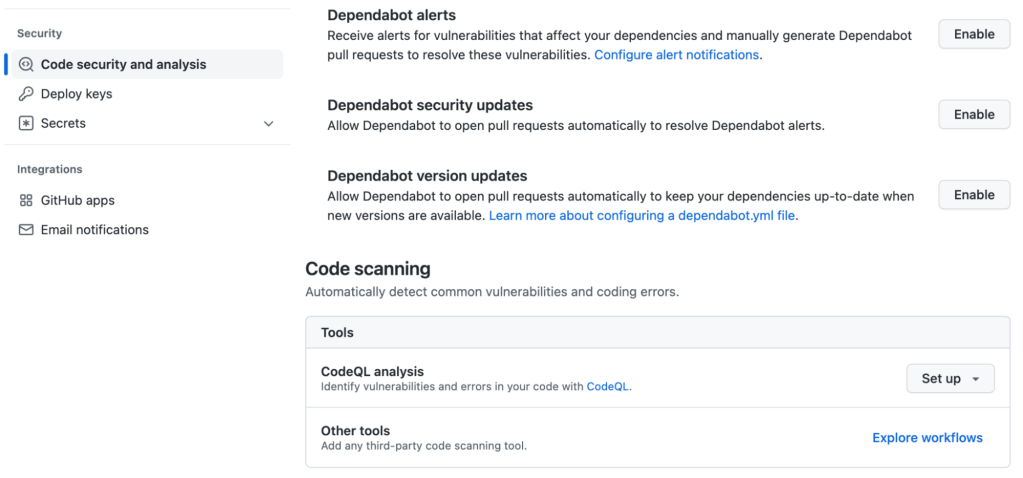
- Avaa Find My Device -verkkosivu selaimessasi ja kirjaudu sisään Google-tiliisi.
- Valitse Huawei-puhelimesi ja paina "Next" ja "ERASE DEVICE".
- Anna Google-tilisi kirjautumistiedot uudelleen vahvistusta varten ja paina "Poista". Huawei-lukitusnäytön salasanan ohitus onnistuu.
Huomautus:
Tämä menetelmä poistaa kaikki tiedot. Tämä tekniikka ei toimi, jos et ole synkronoinut Huawei-mobiililaitettasi Google-tilin kanssa ja ottanut sijainti- ja Find My Device -ominaisuutta käyttöön. Lisäksi tarvitset Internet-yhteyden, jotta menetelmä toimii.
Tapa 2: Avaa Huawei-puhelimen lukitus tehokkaalla Android-avaintyökalulla
Jos etsit markkinoilta työkalua Android-lukitusnäytön ohittamiseksi, paras ja tehokkain tapa on Tenorshare 4uKey Androidille. Tämä on turvallisin ja nopein tapa käyttää ilman tehdasasetusten palauttamista.
Se voi avata kaiken, oli se sitten PIN-koodi, salasana, näytön lukitus, sormenjälki tai kasvotunnus. Katso alta, kuinka pääset lukittuun puhelimeen nollaamatta sitä tehokkaan työkalun avulla.
Tapa 3: Avaa Huawei-puhelimen lukitus unohdetulla kuviolla
Jos käytät Huawei-puhelinta, jossa on Android 4.4 tai vanhempi versio, löydät laitteestasi Unohdin kuvion -ominaisuuden. Se voi auttaa sinua onnistuneessa Huawei-lukitusnäytön salasanan ohituksessa ilman tehdasasetusten palauttamista. Näin voit ohittaa Android-lukitusnäytön Forgot Patternin kautta:
- Syötä satunnainen salasana useita kertoja Huawei-puhelimeesi.
- "Forgot pattern" tulee puhelimesi näytölle. Napauta sitä ja anna Google-tilisi tunnistetiedot.
- Saat Gmail-tiliisi Google-sähköpostin, jonka avulla voit nollata lukitun puhelimesi.
- Noudata sähköpostissa olevia ohjeita. Siinä kaikki, kuinka pääset lukittuun puhelimeen nollaamatta sitä Forgot-kuvion avulla.
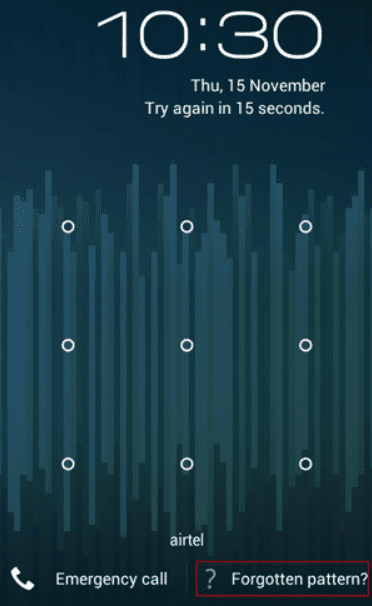
Tapa 4: Hätäpuhelun käyttäminen
Mietitkö, "kuinka avaan Huawei-puhelimen lukituksen nollaamatta?” Avaa Huawei-puhelimesi hätäpuhelutoiminto. Tämä ominaisuus voi ohittaa laitteesi salasanan, jos se toimii Android 5.0–5.1.1 -versioissa. Näin Huawei avaa puhelimen hätäpuhelutoiminnon avulla:
1. Napsauta "Emergency Call" Huawei-puhelimesi lukitusnäytössä.
2. Kirjoita kymmenen tähteä ja kopioi ja liitä ne numerovalitsimeen. Jatka tätä, kunnes kaikki tila on käytetty.
3. Palaa lukitusnäyttöön.
4. Avaa Kamera-sovellus.
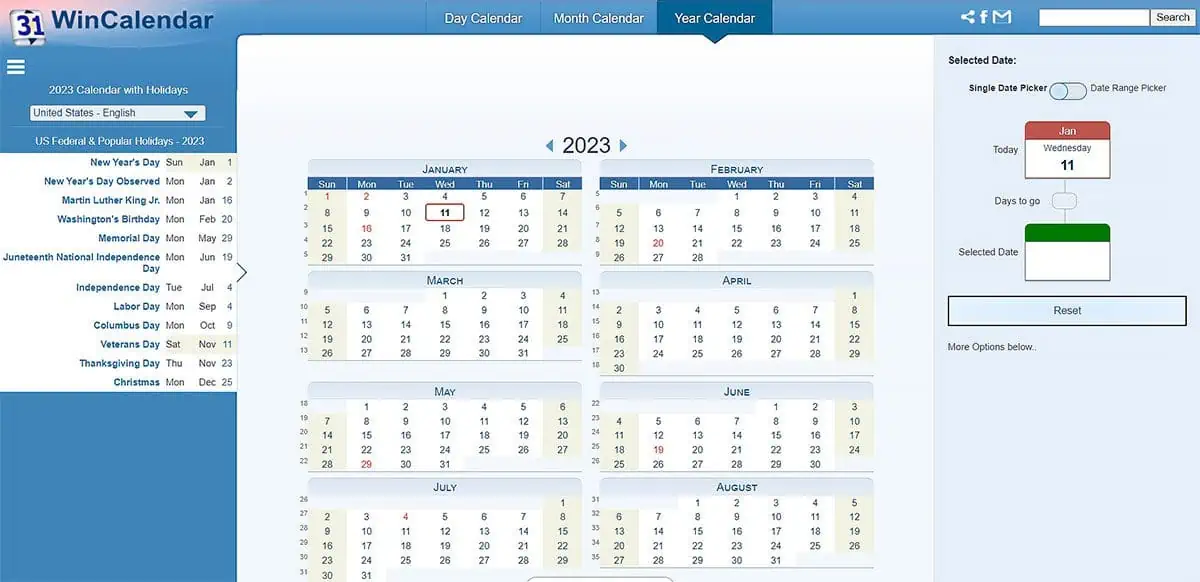
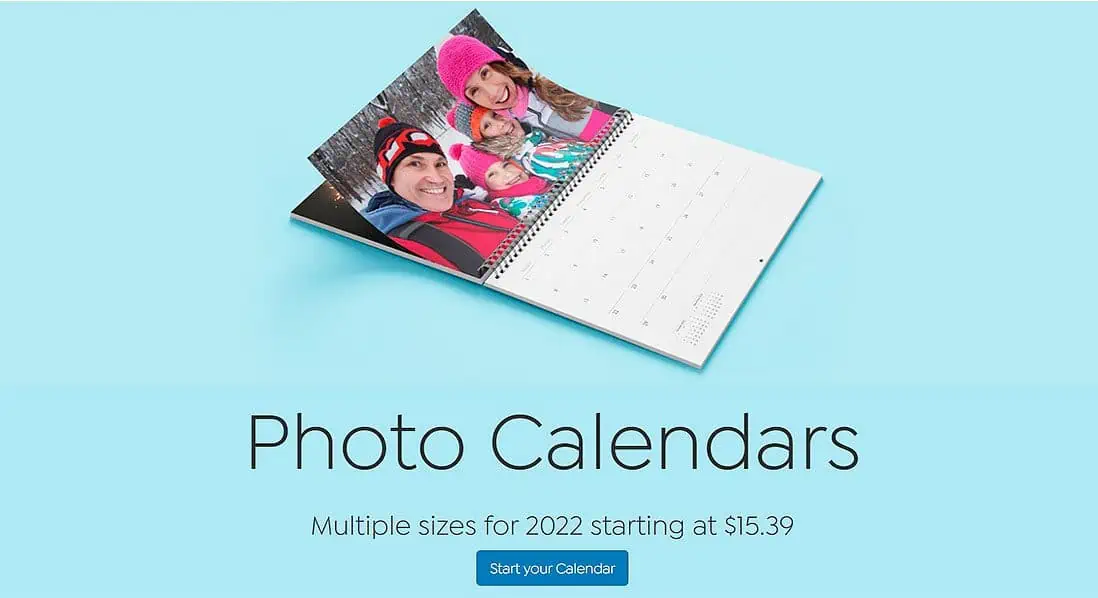
5. Pyyhkäise alas näytön yläreunasta. Ilmoituspalkki avautuu. Valitse "Asetukset".
6. Liitä tähti salasanan tilalle.
7. Jatka tätä, kunnes lukko kaatuu ja avaa puhelimesi.
Tapa 5: Ota yhteyttä Huawein asiakaspalveluun
Jos haluat lisätietoja Huaweista lukituksen avaamisesta, pyydä ratkaisu Huawein asiakaspalvelusta. Sinun tarvitsee vain avata "Huawei Support" -sovellus toisella Huawei-laitteella ja etsiä sijaintiasi lähinnä oleva asiakaspalvelu. Esitä seuraavaksi ongelmasi. He yrittävät parhaansa mukaan selittää erilaisia tekniikoita ongelmasi ratkaisemiseksi. Se kestää kuitenkin kauan, eikä lukitun Huawein korjaaminen välttämättä onnistu.
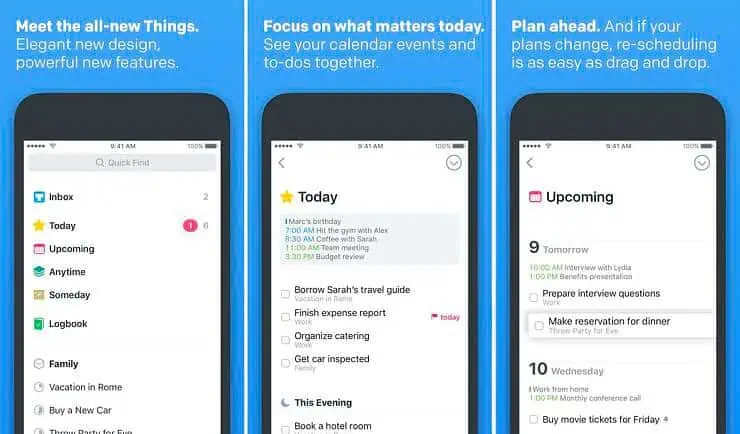
2. Onko olemassa nopeita ja tehokkaita tapoja avata Huawei-puhelin?
Oletko unohtanut Huawei-salasanasi? Mietitkö, kuinka voin avata Huawei-puhelimen lukituksen nopeimmalla ja vaivattomalla menetelmällä? Jos olet yrittänyt uudestaan ja uudestaan avata Huawei-puhelimesi lukituksen nollaamatta, mutta turhaan, harkitse Tenorshare 4uKeyn käyttöä Androidille.
Tehokas tapa avata Huawei-puhelimen lukitus ilman nollausta
Paras tapa tietää Huawei puhelimen lukituksen avaamisesta on kautta Tenorshare 4uKey Androidille. Se on ilmainen työkalu, ja toisin kuin muut aiemmin mainitut menetelmät, sillä ei ole rajoituksia. Voit käyttää sitä kaikissa mobiililaitteissa, joissa on Android 6.0 tai uudempi.
Lisäksi se voi tehokkaasti poistaa FRP:n ja näytön lukituksen, PIN-koodin, salasanan, sormenjäljen ja kasvotunnuksen, jolloin saat takaisin täydellisen Huawei-laitteen hallinnan. Noudata alla olevia ohjeita avataksesi Huawei-puhelimesi lukituksen nollaamatta Tenorshare 4uKey for Android -sovelluksen kautta:
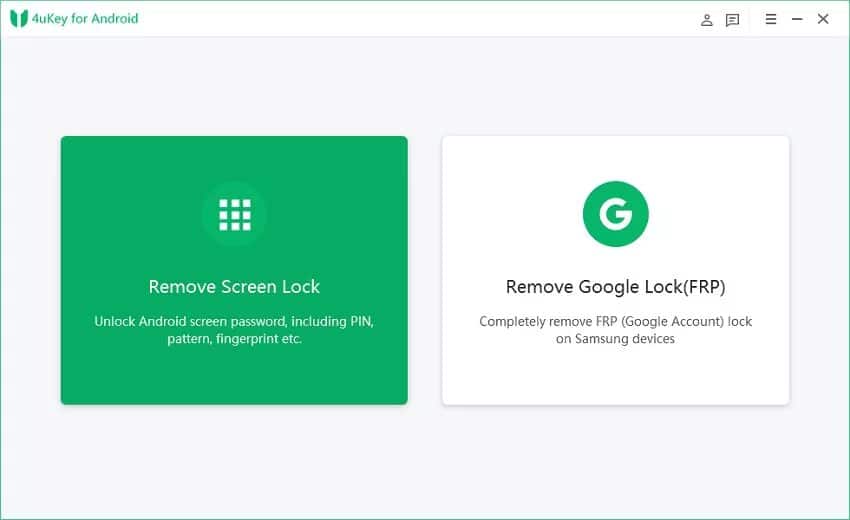
1. Lataa ja asenna 4uKey for Android tietokoneellesi ja liitä Huawei-puhelimesi tietokoneeseen.
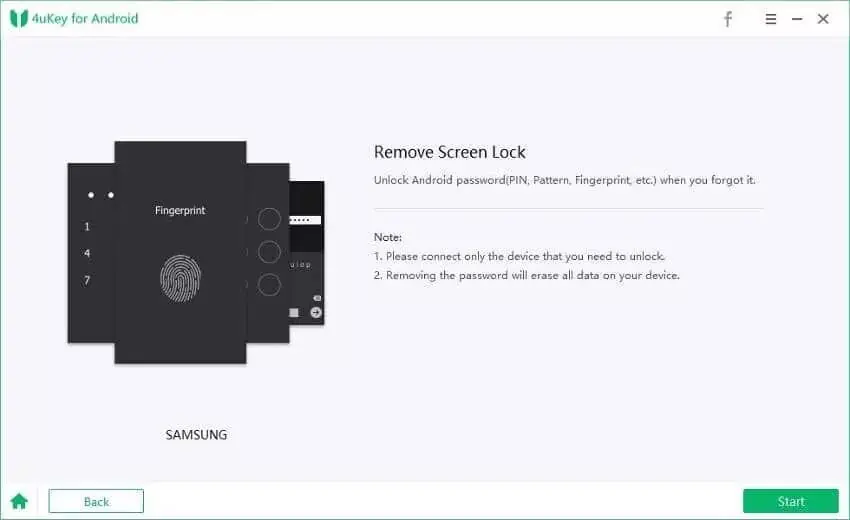
2. Avaa 4uKey for Android -työkalu ja valitse "Poista näytön lukitus."
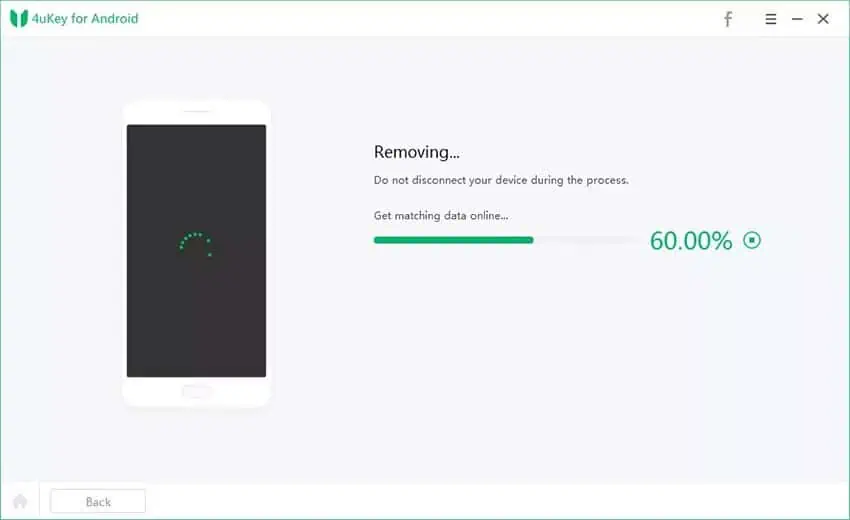
3. Paina "Aloita" poistaaksesi unohdetun Huawei-lukon tai -kuvion.
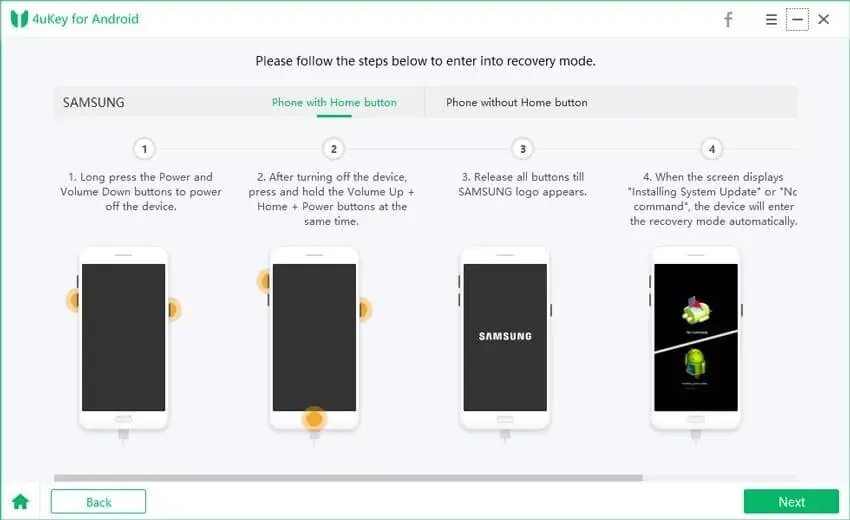
4. Siirry seuraavaksi "Recovery mode" -tilaan noudattamalla opetusohjelman ohjeita.
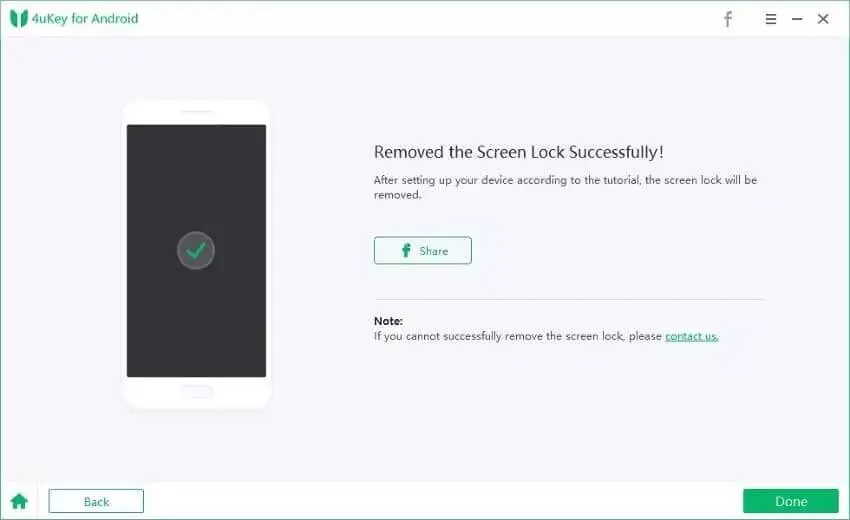
5. Muutaman minuutin kuluttua työkalu avaa Huawei-puhelimesi lukituksen.
3. Syitä siihen, miksi Tenorshare Android Unlock on paras tapa avata Huawei
Kuinka avaan lukitusnäytön lukituksen nollaamatta sitä? Paras ratkaisu tähän kyselyyn on Tenorshare 4uKey Androidille. Se on monikäyttöinen työkalu, jolla ei ole rajoituksia, kuten Find My Device, Forgot Pattern, Emergency Call ja Huawei Customer Service menetelmät. Lisäksi se voi poistaa Google-vahvistuksen, ohittaa salasanat ja avata Huawei-laitteiden lukituksen turvallisesti muutamassa minuutissa.
Katso alta, mitä muuta 4uKey for Androidilla on tarjottavanaan:
- Poista kokonaan biometrinen ja kasvotunnistuksen vahvistus, FRP ja näytön lukitus, PIN-koodi ja salasanat.
- Se ei vaadi salasanaa ja voi avata Huawei-laitteiden lukituksen ilman tietojen menetystä.
- Tukee useita Android-versioita, kuten 6.0 ja uudemmat.
- Ohittaa lukon turvallisesti välittömästi ja antaa sinulle täydellisen hallinnan laitteestasi.
- Se voi poistaa Google-tilisi kokonaan laitteeltasi ilman salasanaa.
4. Päätelmä
Haluatko oppia avaamaan Huawei-puhelimen lukituksen? Olet saattanut lukita itsesi ulos Huawei-laitteestasi, koska olet unohtanut salasanan. Monet käyttäjät valitsevat tehdasasetusten palautuksen. Emme kuitenkaan suosittele sitä, koska se poistaa tietosi.
Kokeile yksinkertaisesti yllä mainittuja korjauksia tilanteesi mukaan. Mutta muista, että niillä on rajoituksia. Joten jos mietit nyt, kuinka voin avata lukitusnäytöni nollaamatta sitä ja ilman rajoituksia, harkitse Tenorshare 4uKey Androidille.